- 从 Edge 92 版本开始,你可以选择控制视频自动播放的工作方式。
- 自动播放视频可能会非常烦人,原因有很多。
- 完全阻止自动播放是可能的,但需要深入研究 Edge 的标志实验设置。
在 Edge 中控制视频自动播放的设置位于 设置 > Cookie 和网站权限 > 媒体自动播放.
我还记得 Facebook 在其移动应用中引入视频自动播放功能的时候。我无法快速找到禁用这一行为的设置。有些人可能喜欢自动播放视频,但对大多数人来说,这非常烦人。
微软 Edge 浏览器现在有一个设置可以帮助缓解这个问题。我使用 Edge 浏览器已经有一段时间了,不得不说它在很多方面都比谷歌的 Chrome 浏览器更具前瞻性。当然,它仍在为微软自己的计划服务,但谷歌的 Chrome 浏览器也是如此。
但我想说的是。你要做的是
在 Edge 中为音频和视频设置自动播放功能
- 打开 三点菜单.
2.选择 设置.
3.导航至 Cookie 和网站权限.
4.滚动到 媒体自动播放.
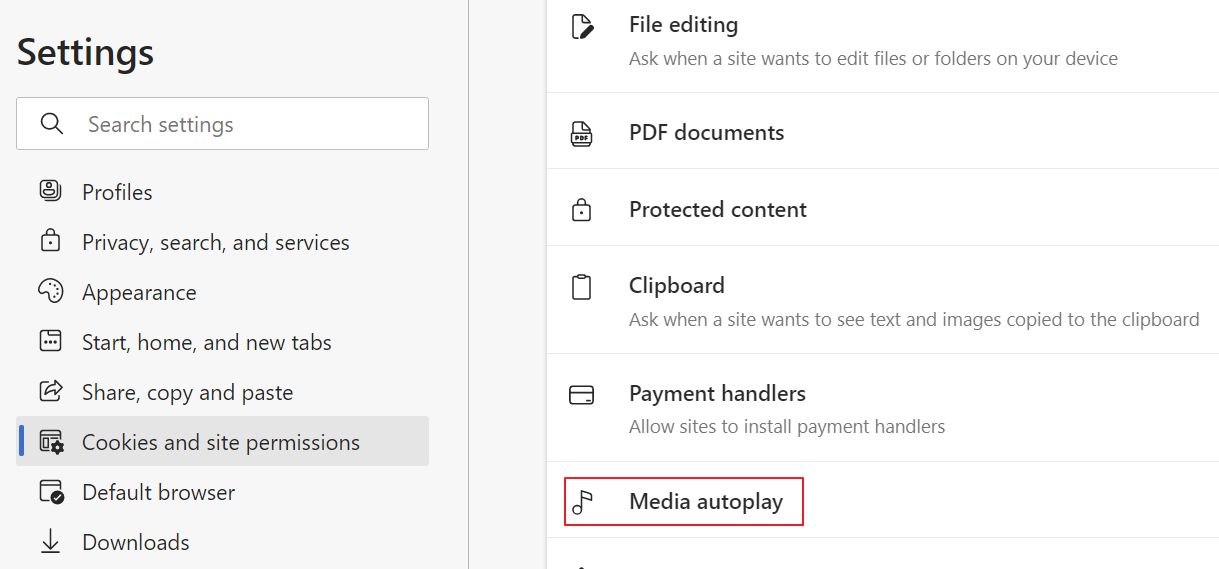
5.设置 控制网站是否自动播放音频和视频 至 限制.
这将考虑到您过去与该页面的互动情况。因此,它可能仍会为你自动播放视频。
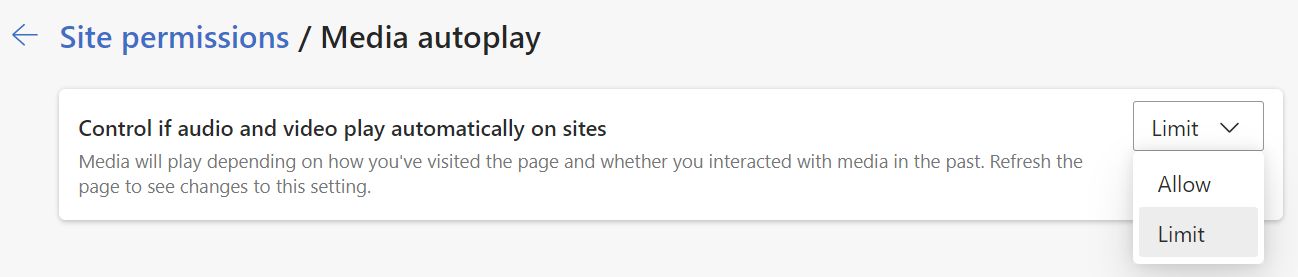
要完全限制自动播放,需要启用 Edge 标志:
使用边缘标记阻止自动播放
1.打开新标签页,转到 edge://flags.
2.搜索 在 自动播放 设置.
3.设置为 启用 然后重启 Edge。

4.您需要返回第一个设置菜单并选择 街区在设置了正确的标志后,会出现一个新的设置。
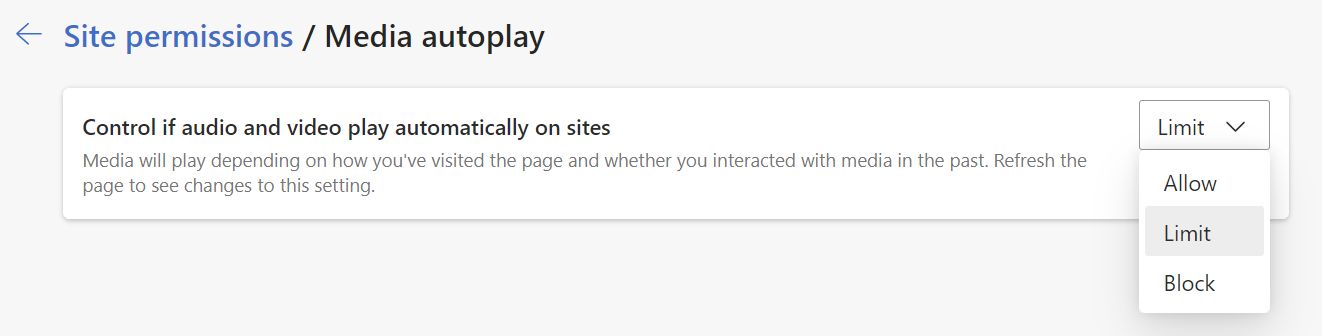
现在所有网站都应默认阻止自动播放。这个标志将来可能会改变,请随时查看,因为我将更新这篇文章。
在 Edge 版本 92.0.902.55 上进行了测试







